Bankrekeningen omzetten naar IBAN met de BBANtoIBAN tool
Introductie
Met de BBANtoIBAN tool kunt uw huidige bankrekeningnummers, die volgens het Basic Bank Account Numbers (BBAN) formaat zijn opgebouwd, eenvoudig omzetten naar het International Bank Account Numbers (IBAN) formaat. BBAN staat voor Basic Bank Account Number. Dit betreft het 'oude' bankrekeningnummer. Het BBAN is bijvoorbeeld 011.82.92.161, terwijl het IBAN voor dit bankrekeningnummer NL31RABO0118292161 betreft.
In uw voorbereidingen op SEPA heeft u de bankrekeningen van uw relaties al aangevuld met de IBAN gegevens. Dit kan handmatig zijn uitgevoerd of via de IBAN BIC service tool. Bij het onderhoud van deze bankrekeningen is nu het IBAN gevuld zodat bij het uitvoeren van betalingen en incasso’s het IBAN wordt gebruikt. In de verschillende schermen in Exact Globe+/Exact Compact/Exact Synergy (Enterprise) ziet u echter nog het oorspronkelijke, BBAN rekeningnummer, zoals in het onderhoud van een relatie. Om het IBAN rekeningnummer in de verschillende schermen te kunnen tonen, kunt u deze tool uitvoeren.
Een voorwaarde om een BBAN bankrekeningnummer om te kunnen zetten is dat het IBAN bankrekeningnummer ingevuld dient te zijn in het onderhoud van de bankrekening. Indien dit niet het geval is zullen deze niet omgezet worden en worden overgeslagen tijdens de omzetting.
Voor betaalmiddelen kan de vernummer functionaliteit gebruikt worden om bankrekeningnummers om te zetten van een niet-IBAN formaat naar een IBAN formaat. Voor meer informatie, zie Stamgegevens vernummeren.
Voor meer informatie over de tool kunt u ook dit document raadplegen: 'Veelgestelde vragen over de BBANtoIBAN tool'
Belangrijk: Wanneer u na het uitvoeren van de tool nieuwe bankrekeningen aanmaakt dient u deze aan te maken met de nieuwe types. Voorheen gebruikte u bijvoorbeeld het type 'NL' gebruikte om rekeningnummer 123456789 aan te maken en dat vervolgens aan te vullen met het IBAN NL18RABO0123456789. In de nieuwe situatie maakt u gebruik van het nieuwe type (bijvoorbeeld NLI) en registreert u alleen het IBAN van de bankrekening en niet meer het oude rekeningnummer 123456789. Op deze wijze zorgt u ervoor dat ook voor de nieuwe bankrekening(en), het IBAN in alle betreffende schermen wordt getoond.
Uitleg
De BBANtoIBAN tool toont verschillende schermen met instructies om u, stap voor stap, door de omzetting heen te begeleiden.
Voor de verschillende productlijnen zijn verschillende tools beschikbaar gemaakt.
De gebruiker die de conversie uitvoert dient op SQL niveau read/write rechten te hebben op de betreffende database.
De tool voor Exact Globe+ / Exact Compact kunt u downloaden via het volgende document: Waar kan ik de BBANtoIBAN tool voor Exact Globe+ / Exact Compact downloaden?
De tool voor Exact Synergy (Enterprise) kunt u downloaden via het volgende document: Waar kan ik de BBANtoIBAN tool voor Exact Synergy (Enterprise) downloaden?
Let op: U dient er rekening mee te houden dat het uitvoeren van de tool enige tijd in beslag kan nemen. Zeker bij een grotere administratie kan het enige tijd duren voordat het omzetten is afgerond. Het advies is om de tool eerst uit te voeren in een testomgeving en het definitieve omzetten uit te voeren buiten kantooruren.
Het omzetten van het BBAN naar IBAN bankrekening formaat met behulp van de BBANtoIBAN tool:
- Maak een back-up van de administratie. Het is belangrijk om te weten dat de omzetting niet ongedaan gemaakt kan worden. Daarom adviseren wij u om een volledige back-up te maken van de administratie voordat de volgende stappen worden uitgevoerd.
- De tool voor Exact Globe+ / Exact Compact kunt u starten door het bestand van de tool eerst te downloaden. Vervolgens kunt u de tool opstarten.
De tool voor Exact Synergy (Enterprise) kunt u starten door eerst het bestand van de tool eerst te downloaden. Vervolgens kunt u de tool opstarten.
Je ziet de BBAN naar IBAN-wizard.
- De volgende velden dienen ingevuld te worden:
- Product – Selecteer de productlijn van de administratie waarvoor de bankrekeningnummer omzetting uitgevoerd dient te worden. Let op: voor Exact Compact dient u te kiezen voor het product 'Exact Globe+'
- User name (domain\userID) – Vul in dit veld uw domein in, gevolgd door een '\' en uw gebruikersnaam naam. Bijvoorbeeld 'mijndomein\Gebruikersnaam'.
- Password – Vul het wachtwoord in dat bij de gebruikersnaam hoort.
- Server name – Selecteer hier de naam de SQL Server waarop de administraties zich bevinden. Bijvoorbeeld "MijnSQLServer" of 'Hostnaam/instance"
- Database – In dit veld kunt u de naam van de betreffende database invullen of via het
 icoon selecteren uit de lijst van beschikbare databases op bovengenoemde server.
icoon selecteren uit de lijst van beschikbare databases op bovengenoemde server.
- Klik op 'Login'. Het volgende scherm geeft aanvullende informatie over de BBANtoIBAN tool.
- Klik op 'Next' om naar de volgende stap te gaan.
- Nadat u de aanbevelingen heeft gelezen en een backup van de administratie heeft aangemaakt, kunt u een vinkje zetten bij 'Yes, I have read the recommendations and created a back up'.
- Klik op 'Next' om verder te gaan.
- In dit scherm kunt u aangeven welke stamgegeven van de bankrekening meegenomen dienen te worden in de omzetting.
Standaard staat de optie 'Bank accounts linked to debtors, creditors and people' geselecteerd. Deze optie geeft aan dat alle bankrekeningnummers die gekoppeld zijn aan debiteuren, crediteuren en medewerkers, omgezet zullen worden. Deze optie kan niet uitgevinkt worden.
Tevens heeft u de mogelijkheid om bankrekeningen die aan geen enkele relatie gekoppeld zijn, aan te vinken via de optie 'Include bankaccounts which are not linked to any debtors, creditors or people'. Dit betreft bankrekeningen die van de relatie zijn ontkoppeld via de knop 'Verwijderen'. Deze knop is te benaderen is via het  icoon bij de bankrekening. De bankrekening is op deze manier ontkoppeld bij de relatie, maar is nog steeds aanwezig in de administratie. Het is optioneel om deze bankrekeningen ook om te zetten met de tool.
icoon bij de bankrekening. De bankrekening is op deze manier ontkoppeld bij de relatie, maar is nog steeds aanwezig in de administratie. Het is optioneel om deze bankrekeningen ook om te zetten met de tool.
Ook is het mogelijk om geblokkeerde bankrekeningen om te zetten. Via het onderhoud van een bankrekening heeft u een optie om de bankrekening als 'Geblokkeerd' aan te merken door een vinkje bij 'Geblokkeerd' te zetten. Door in de tool een vinkje te zetten bij 'Include blocked bank accounts' kunt u de geblokkeerde bankrekeningnummers ook omzetten met de tool. Ook dit is optioneel.
- Klik op 'Next'.
- In dit 'Bank type selection' scherm ziet u een samenvatting van de bankrekeningen met de bijbehorende bank types. Deze samenvatting is gebaseerd op de criteria die geselecteerd zijn in stap 8. Standaard worden alle bankrekeningtypes geselecteerd voor de omzetting. Het is echter mogelijk om bepaalde banktypes niet mee te nemen in de omzetting. In dit scherm dient ten minste één type geselecteerd te zijn om de omzetting uit te kunnen voeren. Als dit niet is gedaan, zal er een melding naar voren komen. Als er een vinkje gezet wordt bij 'Select all', worden alle types geselecteerd. Indien u alles om wilt zetten, is het advies om alle opties aan te vinken. Op deze manier wordt alles in één keer omgezet.
- Klik op 'Next' om verder te gaan.
- Zet een vinkje bij de landcode van de landen waarvoor u de bankrekeningnummers om wilt zetten. Ten minste één land dient geselecteerd te zijn. Indien dat niet het geval is, dan wordt er een melding getoond. Standaard worden alle landen die beschikbaar zijn in de database, geselecteerd voor de omzetting. Indien u alles om wilt zetten, is het advies om alle opties aan te vinken. Op deze manier wordt alles in één keer omgezet.
- Klik op 'Next' om een uitsplitsing van de geselecteerde bankrekeningnummers per land te zien.
- De kolom 'New Type' toont het bankrekeningnummer type na de omzetting. Klik op
 om het voorgestelde banktype te wijzigen. Het is verplicht om een waarde in deze kolom te zetten. Standaard worden de waarden die in de kolom 'New type' zijn geselecteerd, als standaard banrekeningnummer type gedefinieerd voor de omgezette IBAN bankrekeningnummers. Deze informatie kan teruggevonden worden in het 'Landen onderhouden'-scherm, te benaderen via [Systeem, Algemeen, Landen, Landen]. U kunt de huidige bankrekeningtypes, die aan elk land gekoppeld zijn, verwijderen na het uitvoeren van de omzetting, door een vinkje te zetten in de kolom 'Delete current'. Deze types kunnen echter niet verwijderd worden als het huidige bankrekeningtype 'DEF' of 'IBA' is, of nog steeds in gebruik is (nog steeds gekoppeld aan andere relaties). Dit staat los van de waarde die geselecteerd is in de kolom 'New type'.
om het voorgestelde banktype te wijzigen. Het is verplicht om een waarde in deze kolom te zetten. Standaard worden de waarden die in de kolom 'New type' zijn geselecteerd, als standaard banrekeningnummer type gedefinieerd voor de omgezette IBAN bankrekeningnummers. Deze informatie kan teruggevonden worden in het 'Landen onderhouden'-scherm, te benaderen via [Systeem, Algemeen, Landen, Landen]. U kunt de huidige bankrekeningtypes, die aan elk land gekoppeld zijn, verwijderen na het uitvoeren van de omzetting, door een vinkje te zetten in de kolom 'Delete current'. Deze types kunnen echter niet verwijderd worden als het huidige bankrekeningtype 'DEF' of 'IBA' is, of nog steeds in gebruik is (nog steeds gekoppeld aan andere relaties). Dit staat los van de waarde die geselecteerd is in de kolom 'New type'.
Opmerking: De kolom 'Set as default' en 'Delete current' zijn niet van toepassing op zowel Exact Synergy en Exact Synergy Enterprise. Voor deze productlijnen zijn deze kolommen zijn uitgeschakeld.
- Klik op 'Next'.
- Klik op 'Show bankaccounts' om een uitsplitsing te zien van de bankrekeningnummers die omgezet worden. Tevens worden dubbele bankrekeningnummers getoond, indien deze aanwezig zijn in de database. Het aanwezig zijn van dubbele bankrekeningnummers hoeft niet per definitie fout te zijn. Het kan namelijk zo zijn dat twee relaties dezelfde bankrekening hebben.
Het  icoon toont de dubbele bankrekeningnummers die gevonden zijn in de huidige stamgegevens van de bankrekeningen. Deze lijst kan via de 'Export' knop geëxporteerd worden naar Microsoft Excel. Deze lijst wordt als Microsoft Excel werkblad getoond:
icoon toont de dubbele bankrekeningnummers die gevonden zijn in de huidige stamgegevens van de bankrekeningen. Deze lijst kan via de 'Export' knop geëxporteerd worden naar Microsoft Excel. Deze lijst wordt als Microsoft Excel werkblad getoond:
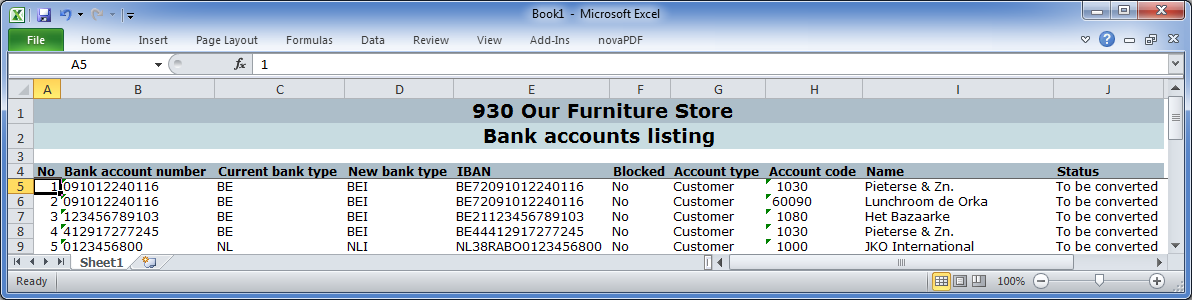
Opmerking: Indien dubbele bankrekeningnummers worden gevonden in de huidige database, zullen de IBAN waarden van deze dubbele bankrekeningnummers vergeleken worden. Als de IBAN waarden gelijk zijn, zullen de bankrekeningnummers samengevoegd worden tot één bankrekeningnummer. Alle relaties die aan deze bankrekeningen gekoppeld zijn zullen bijgewerkt worden met de samengevoegde bankrekening na de omzetting.
- Klik op 'Start'. U wordt om bevestiging gevraagd om het omzettingsproces uit te voeren. Klik op 'Yes' om door te gaan.
- Zodra het omzettingsproces af is gerond kunt u op 'OK' klikken. Er wordt dan een samenvatting getoond van de uitgevoerde omzetting.
U kunt de details in het log bestand bekijken door op  te klikken. Ook kunt u op 'Export' klikken om het log bestand te openen in Microsoft Excel. Standaard wordt het log bestand opgeslagen in de Log-map waar de tool of Exact Software is geïnstalleerd.
te klikken. Ook kunt u op 'Export' klikken om het log bestand te openen in Microsoft Excel. Standaard wordt het log bestand opgeslagen in de Log-map waar de tool of Exact Software is geïnstalleerd.
- Klik op 'Restart' om de bankrekeningen van andere databases om te zetten. Wanneer u over meerdere administraties beschikt dient u de BBANtoIBAN namelijk voor iedere administratie uit te voeren. Klik op 'Close' om de BBANtoIBAN tool af te sluiten. Als u hierna uw administratie opent, zult u zien dat, op plaatsen waar voorheen het BBAN bankrekeningnummer werd getoond, nu het IBAN bankrekeningnummer zichtbaar is. Een voorbeeld hiervan is de kolom 'Bankrekeningnummer', te benaderen via [Financieel, Debiteuren, Onderhouden]. Hier is nu het IBAN bankrekeningnummer zichtbaar.
Belangrijk: Wanneer u na het uitvoeren van de tool nieuwe bankrekeningen aanmaakt dient u deze aan te maken met de nieuwe types. Voorheen gebruikte u bijvoorbeeld het type 'NL' gebruikte om rekeningnummer 123456789 aan te maken en dat vervolgens aan te vullen met het IBAN NL18RABO0123456789. In de nieuwe situatie maakt u gebruik van het nieuwe type (bijvoorbeeld NLI) en registreert u alleen het IBAN van de bankrekening en niet meer het oude rekeningnummer 123456789. Op deze wijze zorgt u ervoor dat ook voor de nieuwe bankrekening(en), het IBAN in alle betreffende schermen wordt getoond.
Wanneer u bij het bewerken van de geconverteerde IBAN nummers de melding "Invalid:IBAN.Reset" krijgt. Voer dan de volgende stappen uit:
- Installeer en start de BBAN-to-IBAN conversie tool versie 1.0.0.21 of hoger. Wanneer het bestand Exact.Banking.BBANtoIBAN.exe in de bin folder van de Exact Globe+ installatie directory een lagere versie heeft, voert u eerst een update uit om de meest recente versie van de BBAN-to-IBAN conversie tool op te halen.
- Nadat u de tool heeft gestart, selecteert u de productlijn en database die u wilt repareren.
- In het Introduction to BBAN/IBAN conversion tool klikt u op de knop 'Repair'.
- De reparatie wordt nu uitgevoerd. Zodra deze klaar is verschijnt de melding "Repair: Success".
Gerelateerde documenten
| Main Category: |
Attachments & notes |
Document Type: |
Online help main |
| Category: |
|
Security level: |
All - 0 |
| Sub category: |
|
Document ID: |
25.810.733 |
| Assortment: |
Exact Globe+
|
Date: |
05-04-2024 |
| Release: |
|
Attachment: |
|
| Disclaimer |